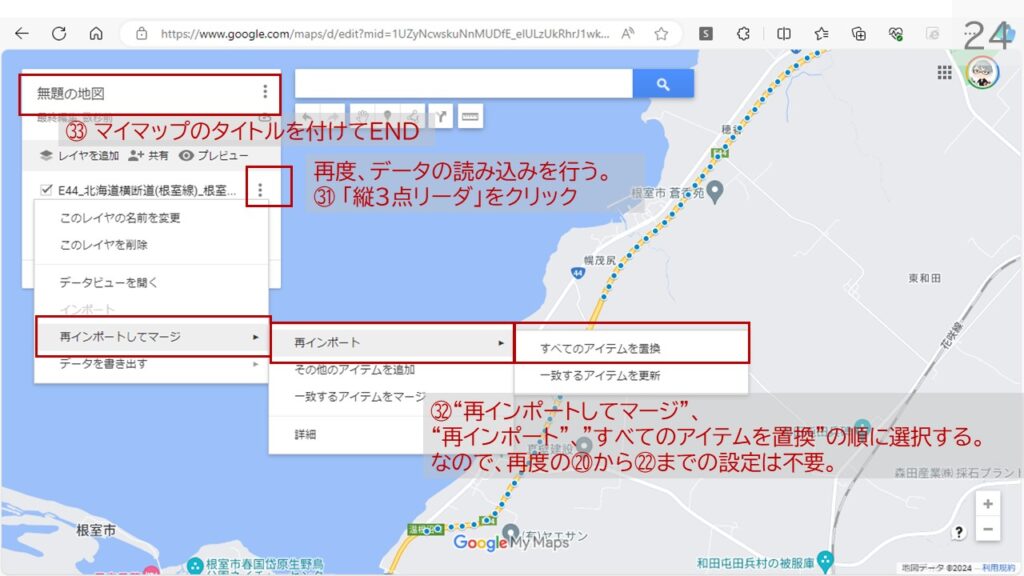01 表紙(省略)
02 ストリートビューでKP標を見つける。
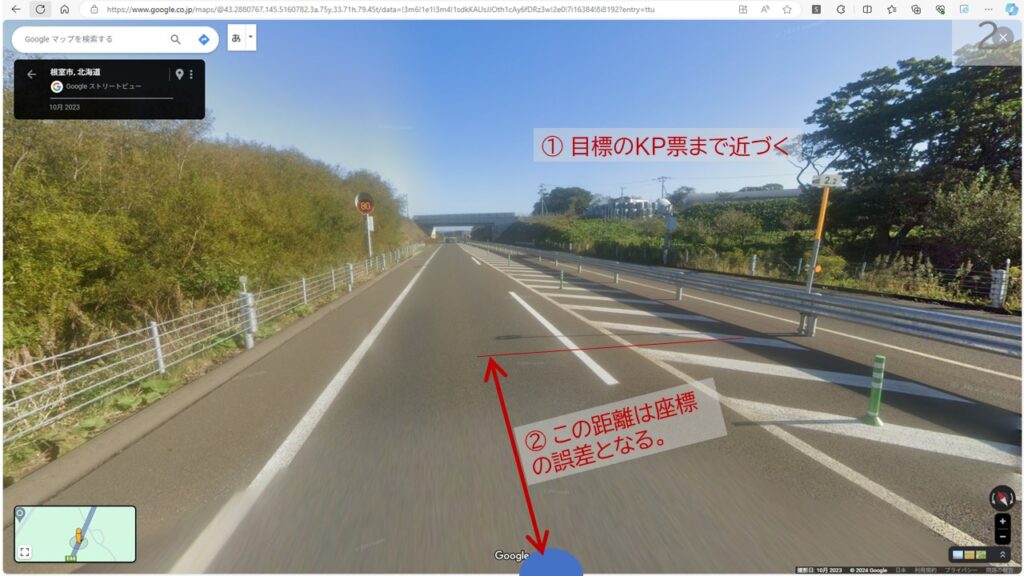
②これで5m程度の距離(=座標の誤差)があるので少し近づけるかもしれない。小さく前進する。
- 進むと、意図しない立体交差する道路へ飛ばされてしまい目的のところへ行けません。どうしたら?
-
以下の手順書を参考に解決
03 URL内の座標をペーストする。

③ほぼ、真横になった。どうせ誤差があるので、真横にこだわらないこと。コマ数によって真横にそろわないことの方が多いので無駄なことはしない。
そもそも、KP標は、ガードレールやガードケーブルの支柱に抱かせている訳で、支柱間隔は4mなりあるのだからピッタリの位置に建柱してない。
10m程度の誤差は、当たり前の気持ちで効率的に読み取り位置を決めよう。
04 エクセルの様式帳票に貼り付ける。
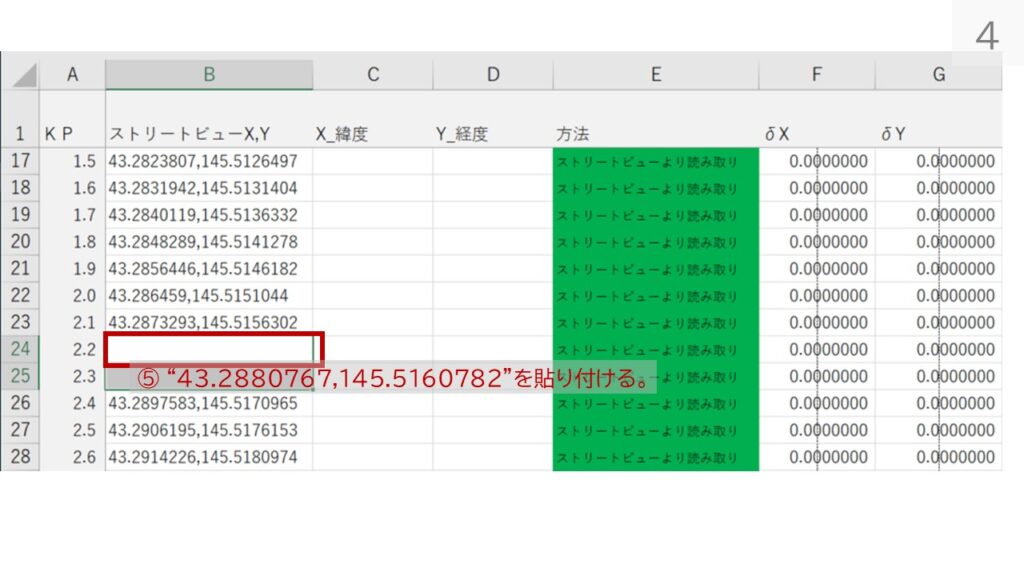
05 緯度、経度にデータを分割する。1of7
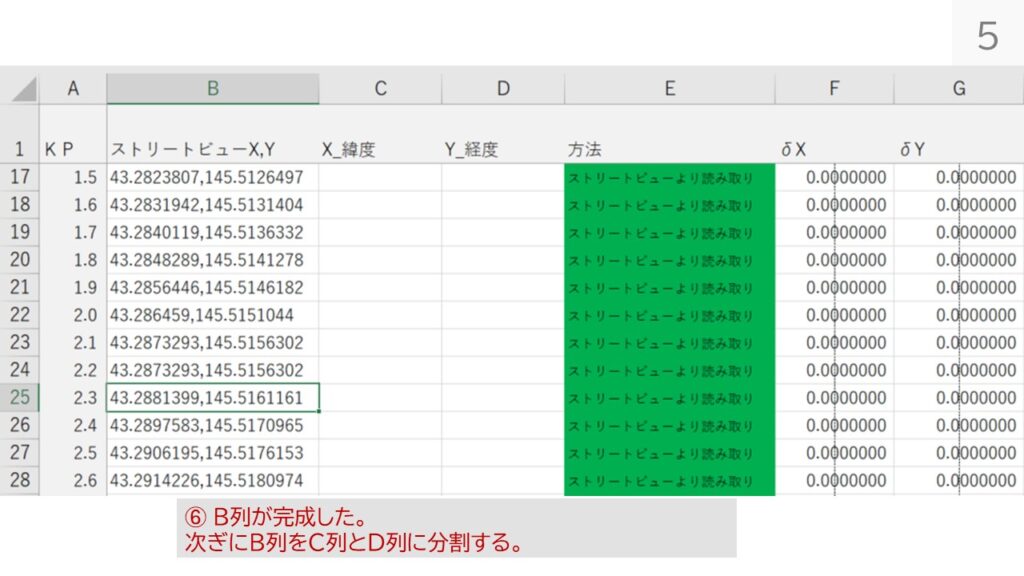
06 緯度、経度にデータを分割する。2of7
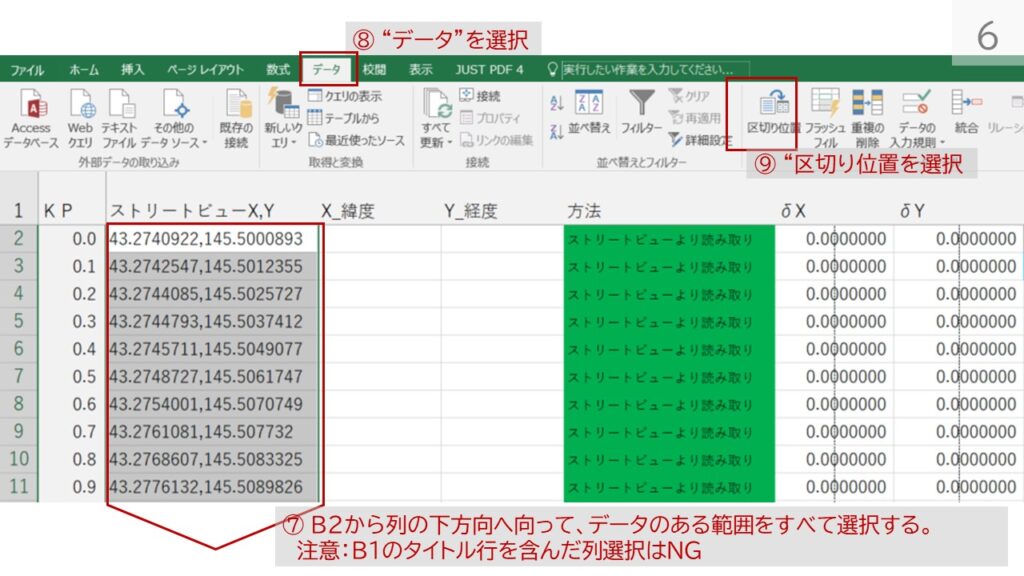
07 緯度、経度にデータを分割する。3of7
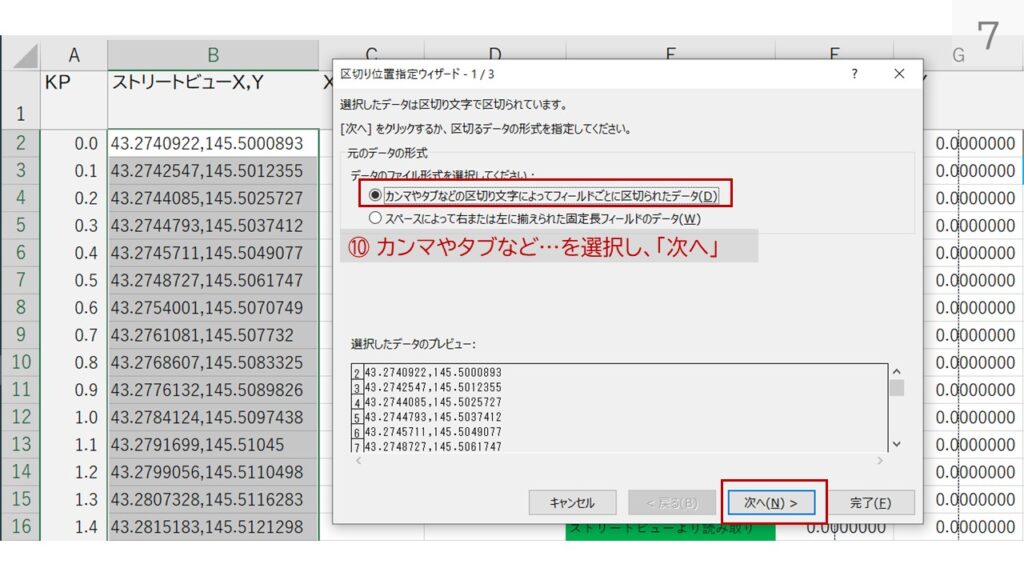
08 緯度、経度にデータを分割する。4of7
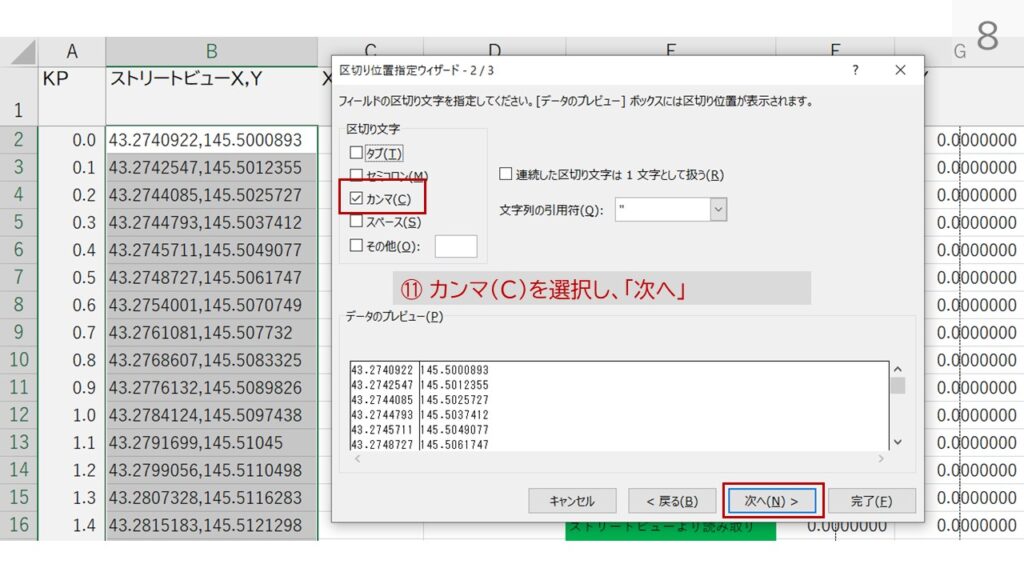
09 緯度、経度にデータを分割する。5of7
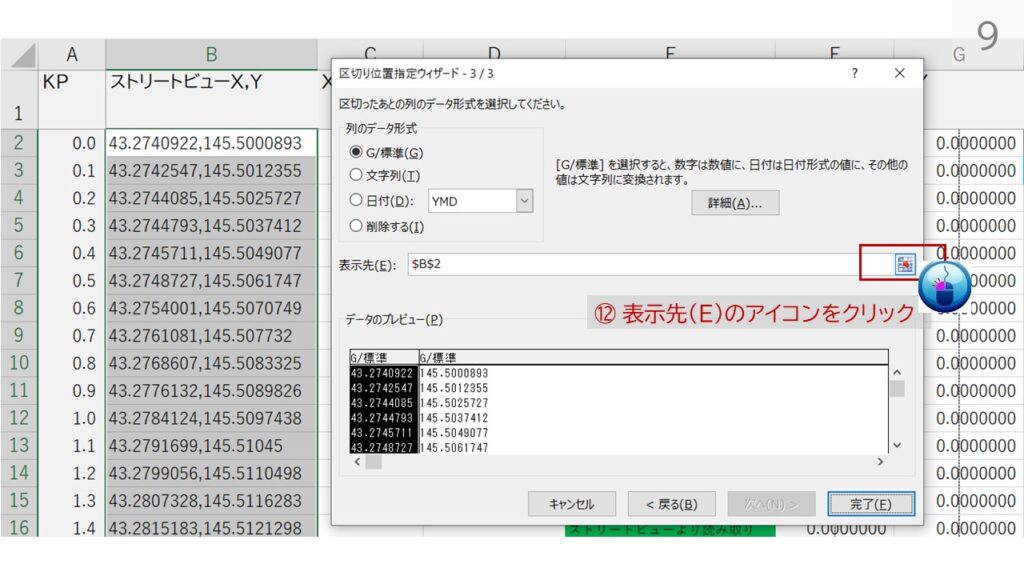
10 緯度、経度にデータを分割する。6of7
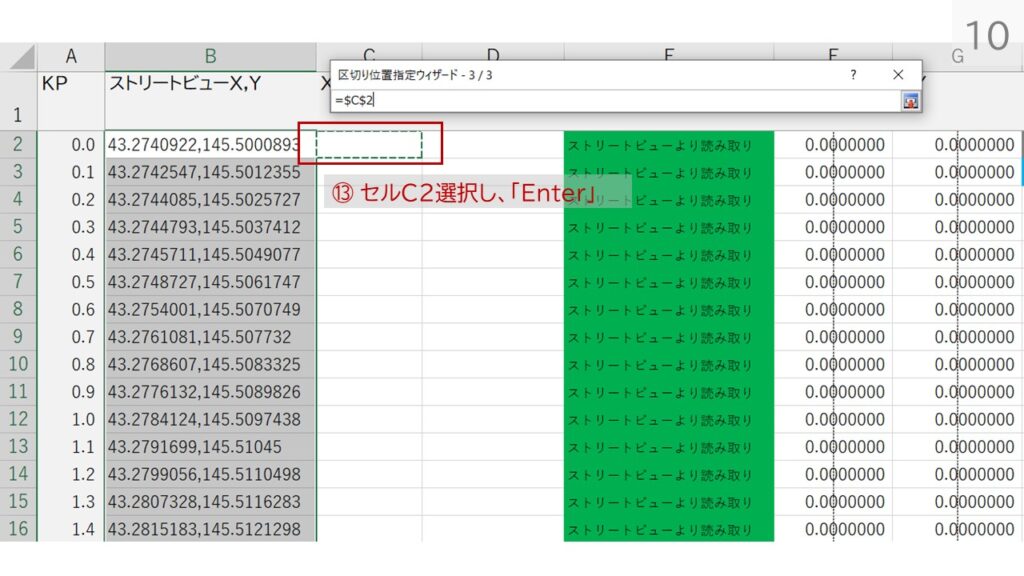
11 緯度、経度にデータを分割する。7of7
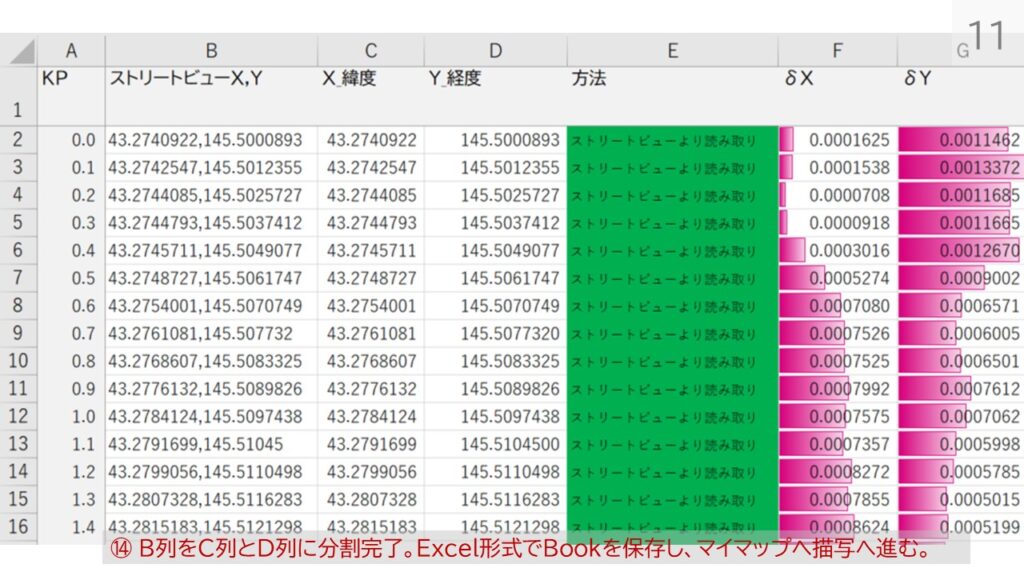
CSV形式で保存する必要は無い。
12 分割した緯度、経度が正しいかチェックする。
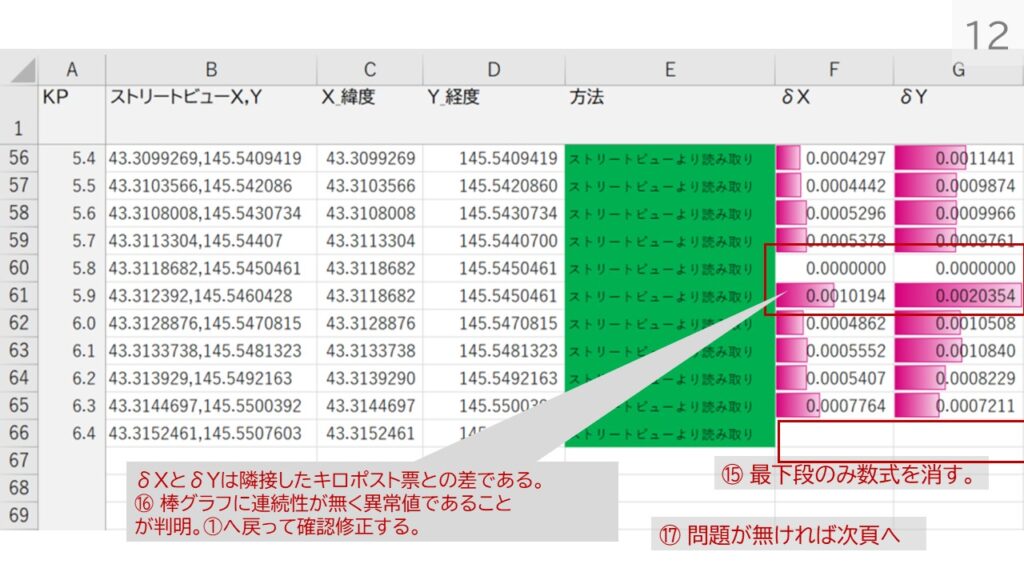
13 マイマップにインポートする。1of5
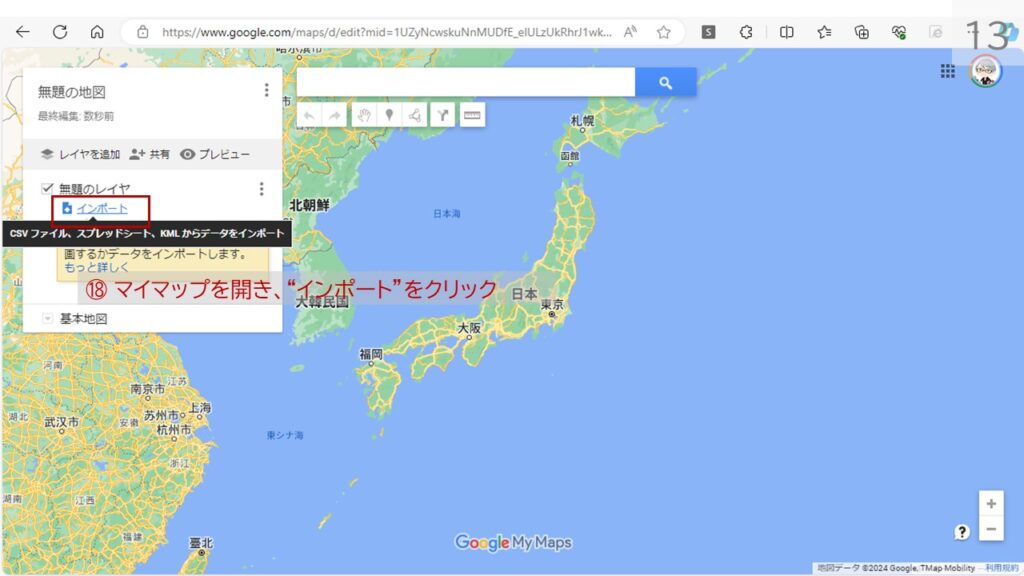
14 マイマップにインポートする。2of5
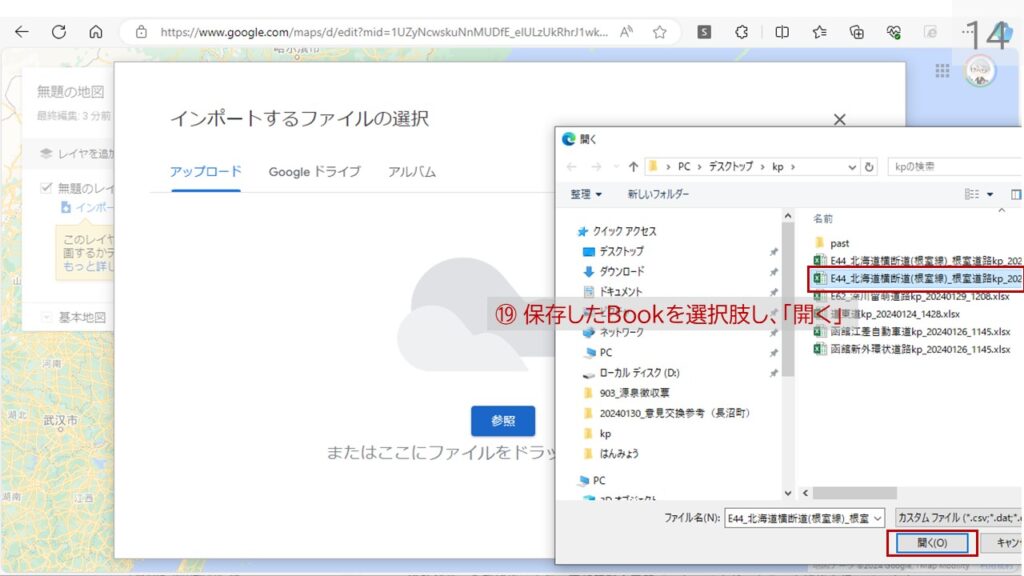
15 マイマップにインポートする。3of5
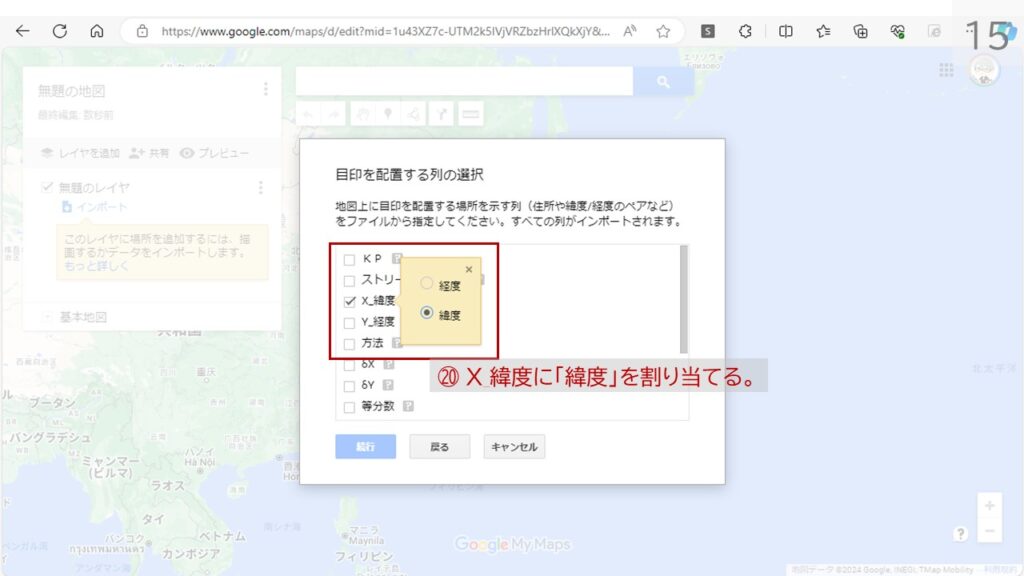
XとYが逆にならないように注意
16 マイマップにインポートする。4of5
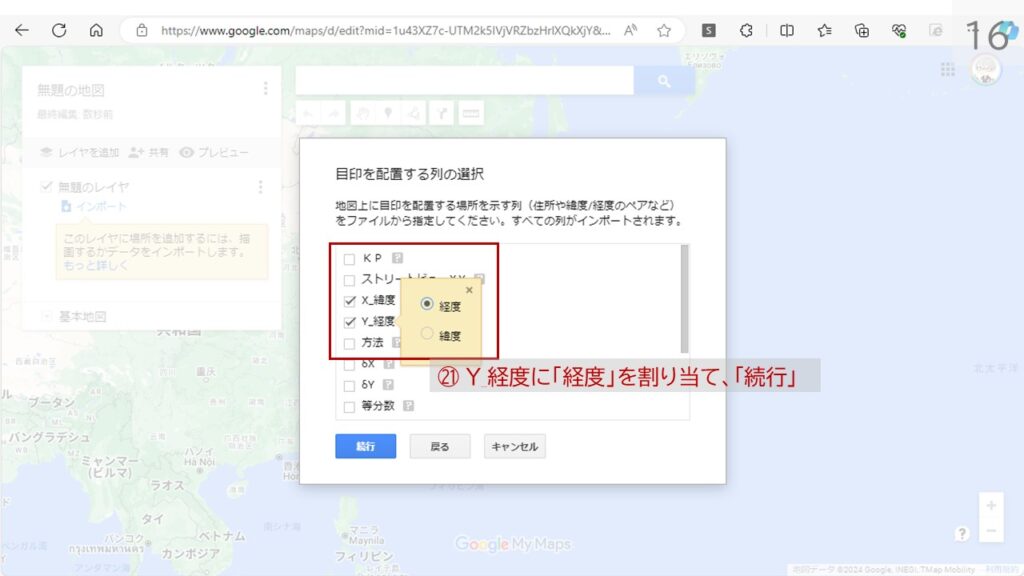
17 マイマップにインポートする。5of5
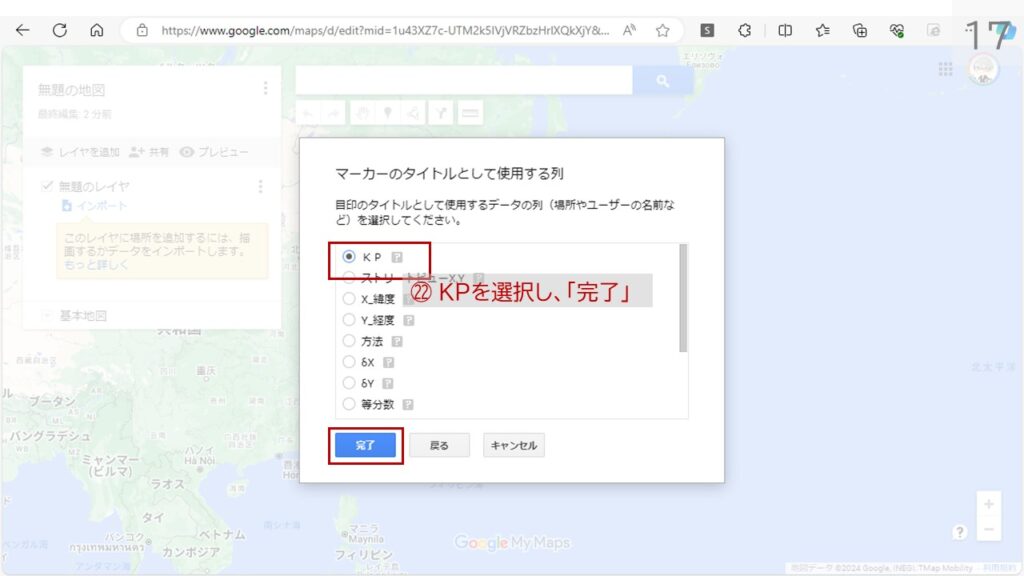
18 アイコンの変更 1of3
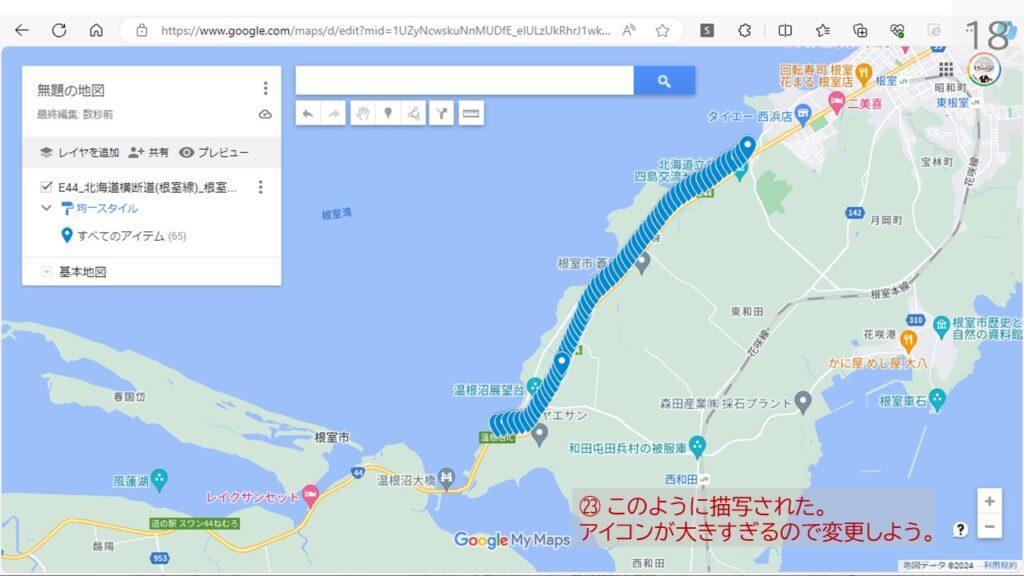
19 アイコンの変更 2of3
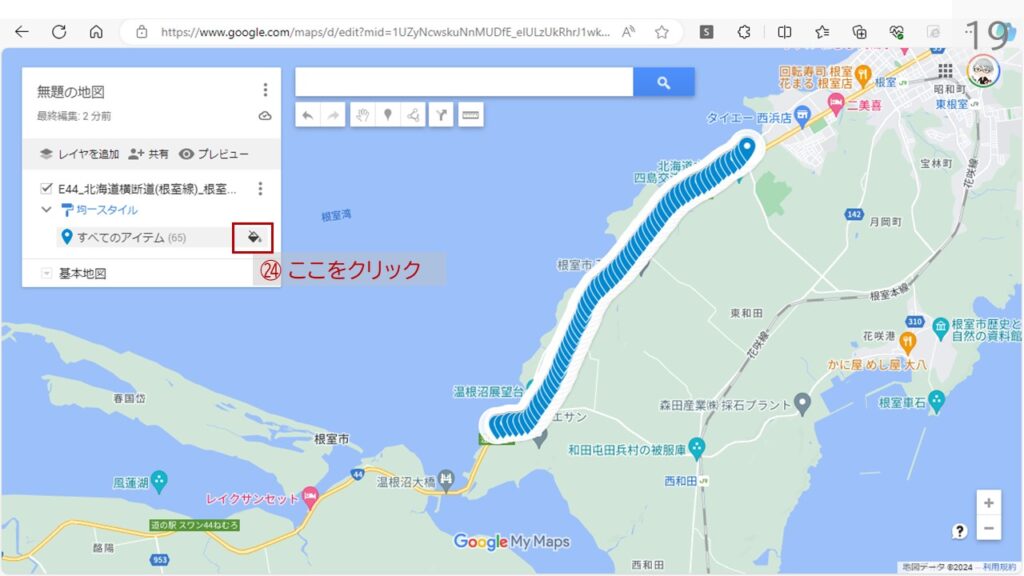
20 アイコンの変更 3of3
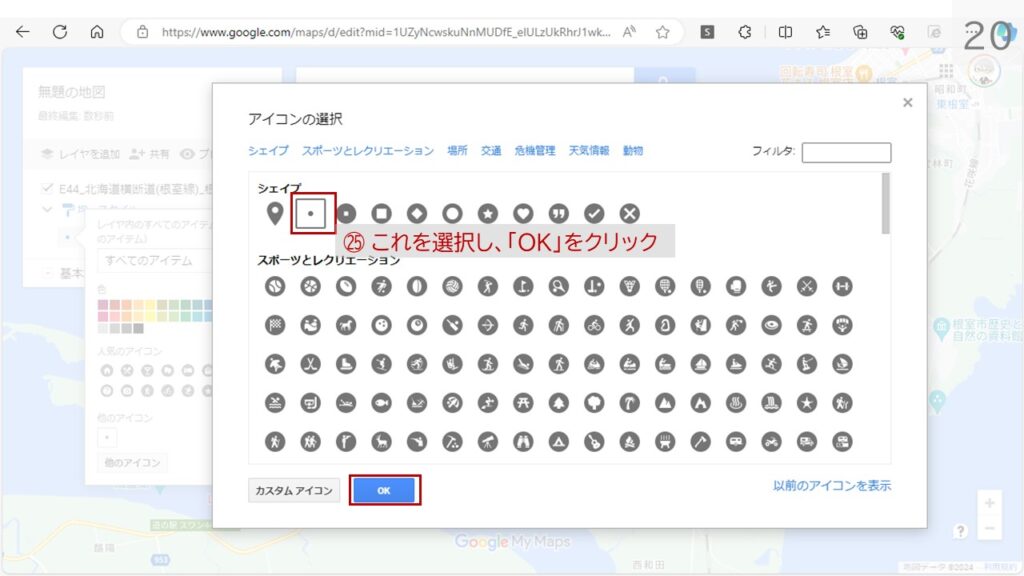
21 ラベルを表示する。 1of2
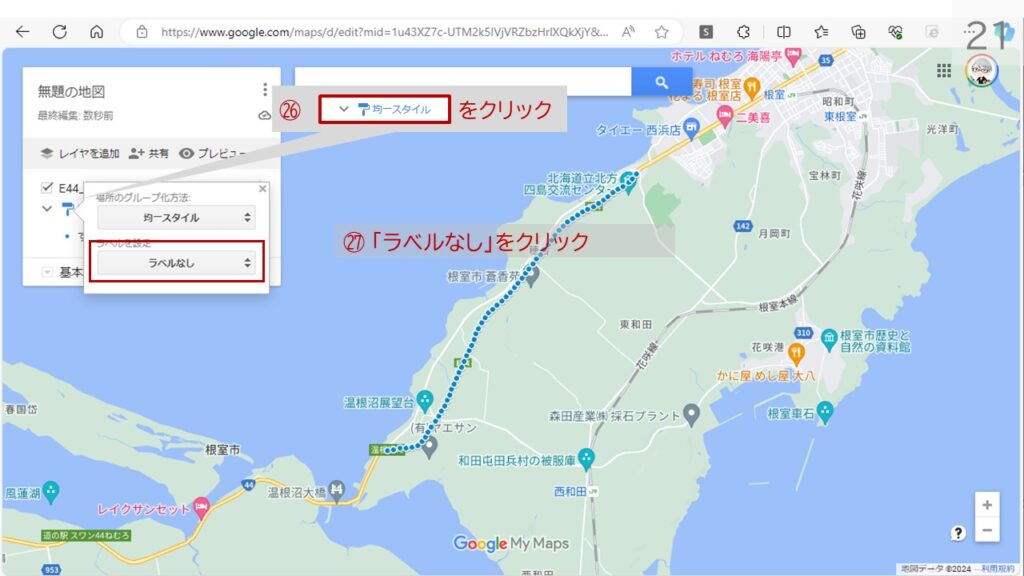
22 ラベルを表示する。 2of2
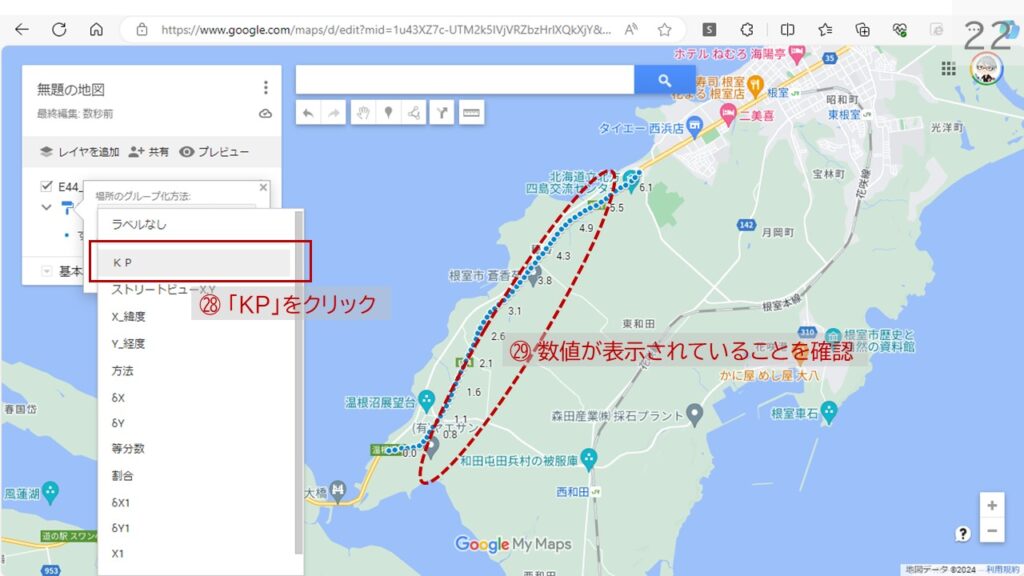
23 データに不具合や欠落を見つけてしまったら(無ければEND)
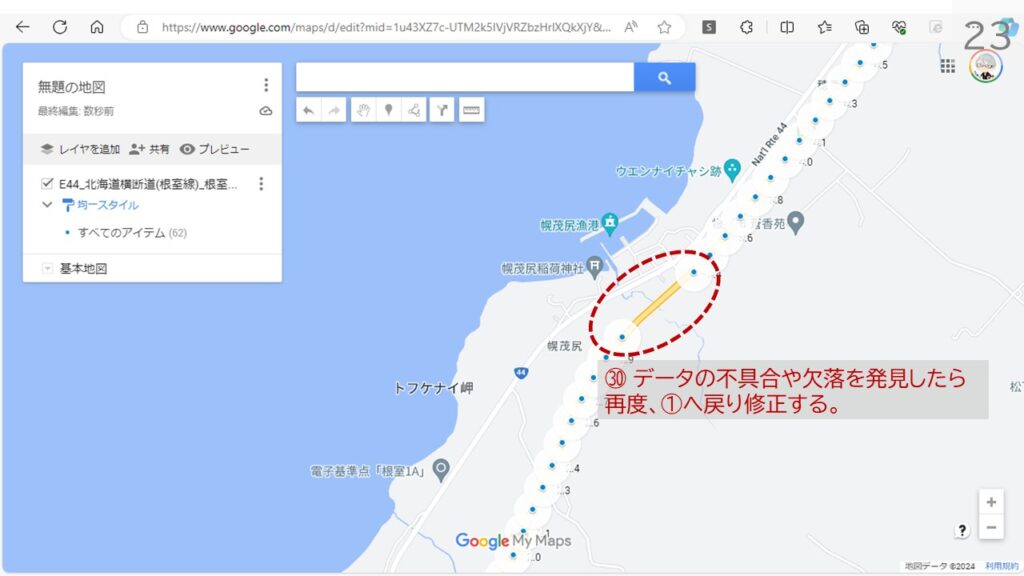
24 再インポート(END)